Windows възстановяване на парола у дома
Много често се случва, че потребителите на операционната система Windows забравят паролата от нея, в резултат на което не могат да влизат в нея. В този случай има много лесен начин да нулирате паролата в операционната система Windows, което е страхотно дори за начинаещи. В тази статия ще ви разкажем подробно как да възстановите паролата.
съдържание
Всичко, от което се нуждаете, за да възстановите паролата в операционната система Windows, е диск за стартиране или стартиращо USB флаш устройство. По принцип абсолютно всяка среда, с която можете да извършвате различни манипулации с информацията, съхранена на твърдия диск, е подходяща.

Как да възстановите паролата за Windows 7
Първо, операционната система се зарежда от диска за зареждане или от стартиращото USB флаш устройство. След това изберете руския език и вида операция - възстановяване на операционната система. В параметрите за възстановяване на операционната система ще трябва да изберете елемента "Конзола". В конзолата ще трябва да въведете командата c: windows system32 sethc.exe c: , след което щракнете върху бутона "Enter". Чрез изпълняването на тази команда се създава т.нар. Резервно копие на файла, което е отговорно за залепването на ключовете в кореновата система на твърдия диск. Следващата стъпка е да замените файла, наречен sethc.exe, с изпълним файл от командния ред в папката System32. Освен това ще е необходимо да изпълните процедурата за рестартиране на стационарен компютър или лаптоп от твърдия диск.

Процедурата за нулиране на паролата в операционната система Windows
Когато поискате парола за влизане в операционната система Windows на екрана на вашия настолен компютър или лаптоп, ще трябва да натиснете клавиша Shift на клавиатурата пет пъти подред. По този начин пускате незалепващия клавишен манипулатор, както трябва, и командния ред като администратор. След това може да се стартира процесът на нулиране на паролата в операционната система Windows, като се въведе само една команда, а именно Net userName New_password. Сега можете да влезете в операционната система Windows под нова парола. При това възстановяването на паролата е почти завършено. След като влезете в операционната система Windows, можете да върнете файла sethc.exe, ако е необходимо. За тази цел ще трябва да копирате копието му, което се съхранява на твърдия диск на вашия настолен компютър или лаптоп, в папката C: Windows System32. По този начин възстановяването на забравена парола може да се извърши много лесно и бързо.

Повторно задаване на паролата в операционната система Windows през BIOS
Влезте в BIOS, като натиснете клавиша F10 или клавиша F12 по време на зареждането на операционната система на вашия настолен компютър или лаптоп. В BIOS ще трябва да изберете дял, наречен BOOT DEVICES, който се намира срещу първите устройства за зареждане. След това ще е необходимо да изпълните процедурата за рестартиране на твърдия диск на вашия настолен компютър или лаптоп. След това трябва да се появи прозорец за избор на първоначалните параметри на операционната система Windows. Тук просто трябва да кликнете върху бутона "Напред".
За да възстановите паролата, ще трябва да редактирате файла на системния регистър, който е отговорен за достъпа до потребителски акаунти. Това означава, че трябва да заобиколим забравената парола, като създадем нов акаунт от името на администратора на операционната система. Има специални програми за възстановяване на пароли чрез системния регистър, но те са много нестабилни и не са популярни, така че ние не ги използваме сами, нито ви съветваме.
Така, първо, можете да влезете в операционната система и, второ, да изпълните процедурата за замяна на старата парола с нова. Ще видите следния прозорец, в който ще трябва да изберете секцията "Възстановяване на системата". Освен от представения списък с операционни системи ще е необходимо да изберете този, чиято парола ще бъде нулирана. След като изберете желаната операционна система, ще трябва да кликнете върху "Напред". Появява се командния ред, в който ще влезете в командата regedit. След като изпълните тази команда, се отваря прозорецът Registry. От този момент нататък е необходимо да бъдете изключително внимателни. Първо трябва да изберете дял, наречен HKEY_LOCALMACHINE. Отворете раздела за файлове и изберете "Изтегляне на буш".

Създаване на профил в Windows
За да създадете профил от името на администратора на Windows, ще трябва предварително да редактирате файла с име SAM. В този файл ще трябва да кликнете два пъти върху курсора на мишката. След това в полето "Име на секцията" ще трябва да посочите име, което може да бъде абсолютно всичко. Освен това остава само да се потвърди приключването на процедурата за разтоварване на храста, да се затворят всички прозорци и да се рестартира стационарният компютър или лаптоп. И не забравяйте да извадите диска за зареждане или диска за зареждане.
Внимание, когато паролата е възстановена
Може би на пръв поглед изглежда, че цялата операционна система са подобни една на друга, но това далеч не е така. Инструкциите за пускане в тази статия работят изключително за операционната система Windows. Ако имате Mac или Linux, има специални програми за възстановяване на пароли, в противен случай нищо, защото системата е много по-сигурна, отколкото в Windows. Също така не препоръчваме да се отклонявате от инструкциите, в противен случай са възможни различни последици.
В заключение
Надяваме се, че сте харесали статията как да възстановите паролата у дома. Сега не можете да харчите много пари на скъпи майстори, но да изпълнявате всички къщи. Също така силно препоръчваме да запишете паролите си така, че тези ситуации да не се появят отново.
 Правилно възстановяване на системата Windows XP.
Правилно възстановяване на системата Windows XP. Блокирани прозорци. Какво трябва да направя?
Блокирани прозорци. Какво трябва да направя? Какво да правя, ако забравя паролата на компютъра си
Какво да правя, ако забравя паролата на компютъра си Какво представлява диска за нулиране на паролата и как да я използвам?
Какво представлява диска за нулиране на паролата и как да я използвам? Как да премахнете паролата от Windows 7? Как да изтрия или да нулирам паролата за Windows 7? Какво…
Как да премахнете паролата от Windows 7? Как да изтрия или да нулирам паролата за Windows 7? Какво…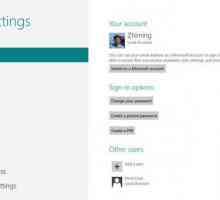 Как да поставите паролата на компютъра (Windows 8) и какво трябва да бъде това?
Как да поставите паролата на компютъра (Windows 8) и какво трябва да бъде това? Как да възстановите Windus 7? Windows 7 възстановяване на системата - полезни съвети
Как да възстановите Windus 7? Windows 7 възстановяване на системата - полезни съвети Забравена парола за Windows 8? Как да възстановите паролата си
Забравена парола за Windows 8? Как да възстановите паролата си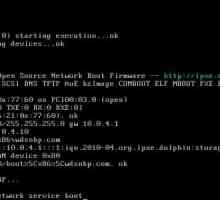 Как да актуализирате и как да преинсталирате `windows `без диск?
Как да актуализирате и как да преинсталирате `windows `без диск? Как да си възвърнем паролата в ICQ
Как да си възвърнем паролата в ICQ Няколко начина да деактивирате паролата, когато стартирате Windows 10
Няколко начина да деактивирате паролата, когато стартирате Windows 10 Как да инсталирам Windows от Windows?
Как да инсталирам Windows от Windows? Възстановяване и предотвратяване на твърдия диск: проверка на диска за грешки
Възстановяване и предотвратяване на твърдия диск: проверка на диска за грешки Как да инсталирате Windows на нетбук от USB флаш устройство
Как да инсталирате Windows на нетбук от USB флаш устройство Как да разбера паролата от компютъра и как да го премахна?
Как да разбера паролата от компютъра и как да го премахна? Как да изпълнявате процеса на зареждане на зареждащ Windows XP
Как да изпълнявате процеса на зареждане на зареждащ Windows XP Как да нулирам администраторската парола?
Как да нулирам администраторската парола? Как да възстановите MBR във Vista?
Как да възстановите MBR във Vista? Как да записвате Windows на USB флаш устройство сами
Как да записвате Windows на USB флаш устройство сами Как да запишете запомнящ се диск на Windows 7 от самото начало
Как да запишете запомнящ се диск на Windows 7 от самото начало Как мога да възстановя Windows XP с инструментите от разработчика?
Как мога да възстановя Windows XP с инструментите от разработчика?